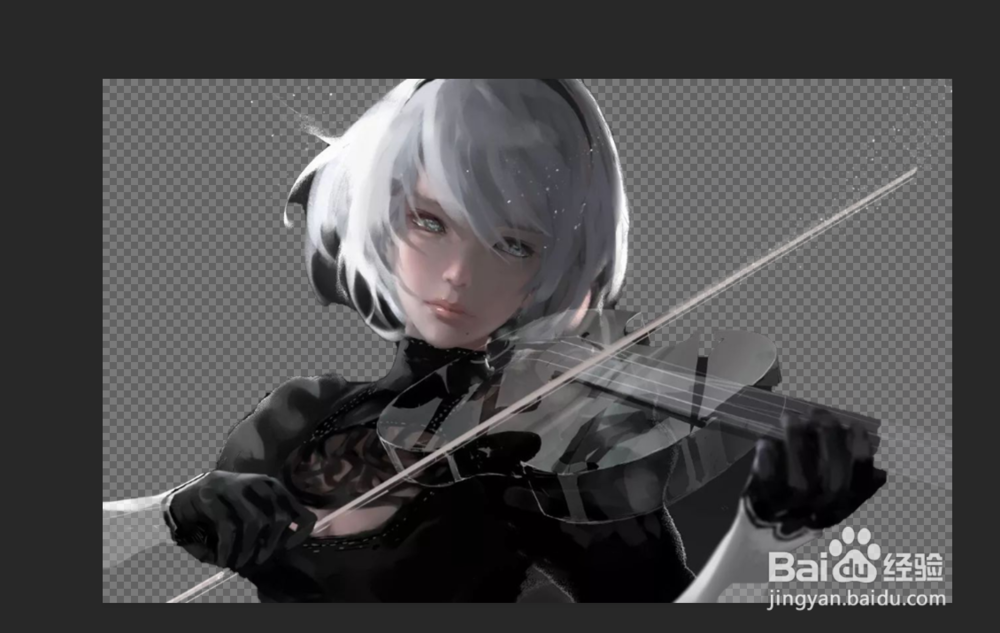1、首先打开ps软件进入主界面。

2、之后打开你想抠图的那张图片。
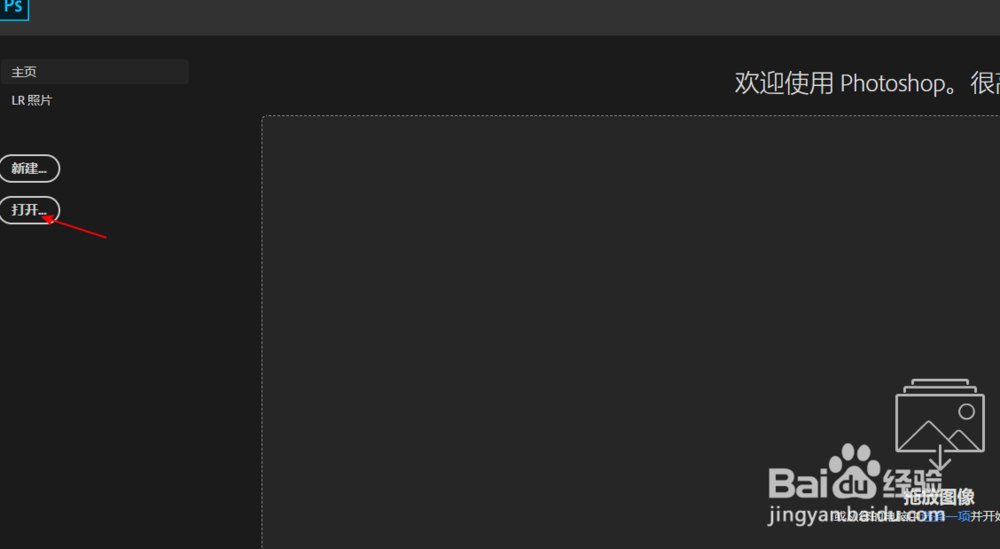
3、后在左侧工具栏的快速选择工具,点击使用工具,如图所示。

4、上部有调节画笔大小硬度以及间距的尺度条,可以根据自己的需要进行调节,如图所示。
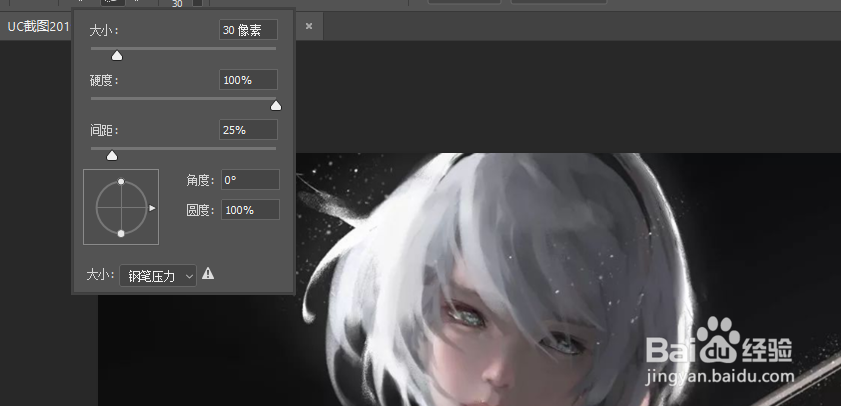
5、工具有两种形式,加号圆圈表示添加到选取,减号就是从选区去处,如图所示。
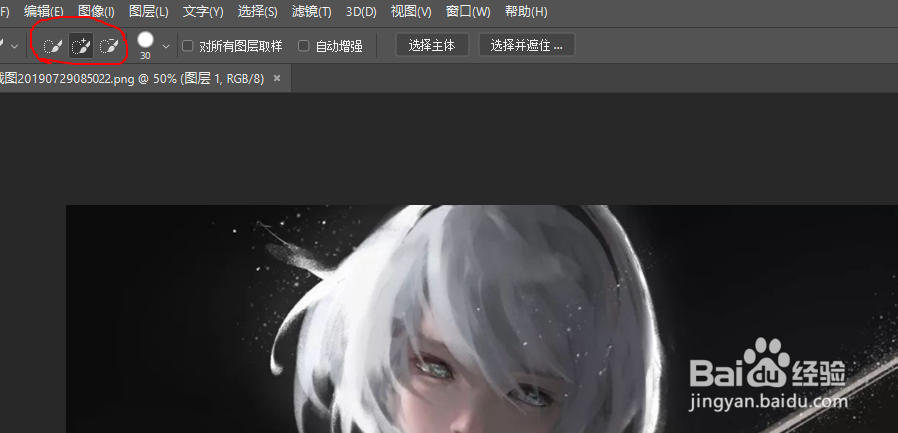
6、调好工具之后大家就可以对图片进行选取,选中自己想要抠出来的部分,

7、完成后效果如图所示。
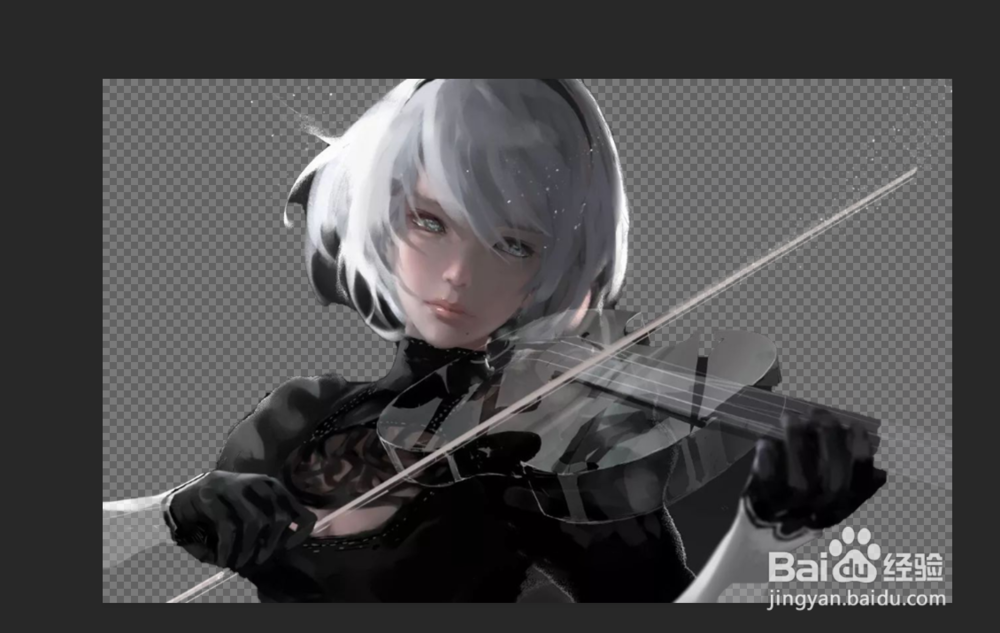
时间:2024-10-13 19:10:04
1、首先打开ps软件进入主界面。

2、之后打开你想抠图的那张图片。
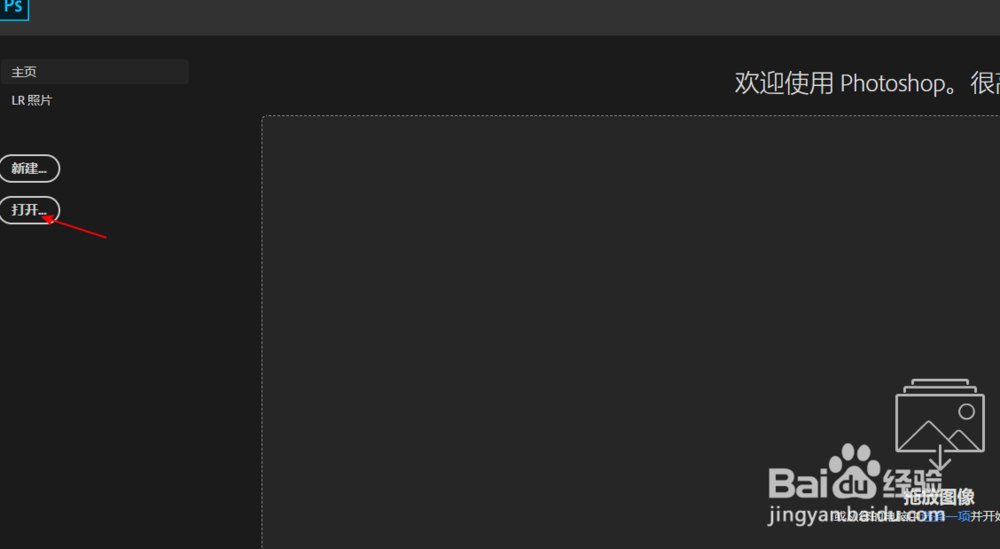
3、后在左侧工具栏的快速选择工具,点击使用工具,如图所示。

4、上部有调节画笔大小硬度以及间距的尺度条,可以根据自己的需要进行调节,如图所示。
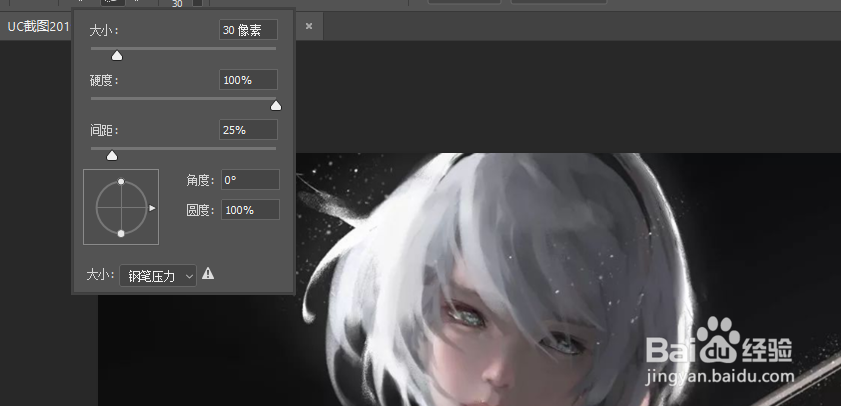
5、工具有两种形式,加号圆圈表示添加到选取,减号就是从选区去处,如图所示。
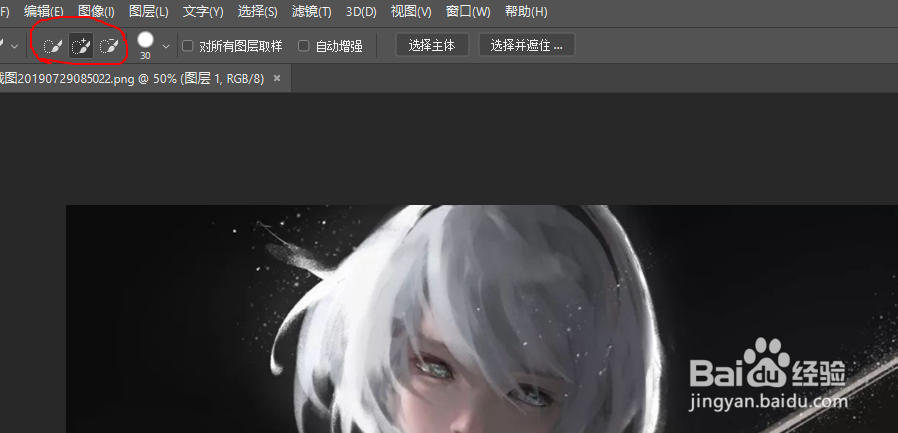
6、调好工具之后大家就可以对图片进行选取,选中自己想要抠出来的部分,

7、完成后效果如图所示。